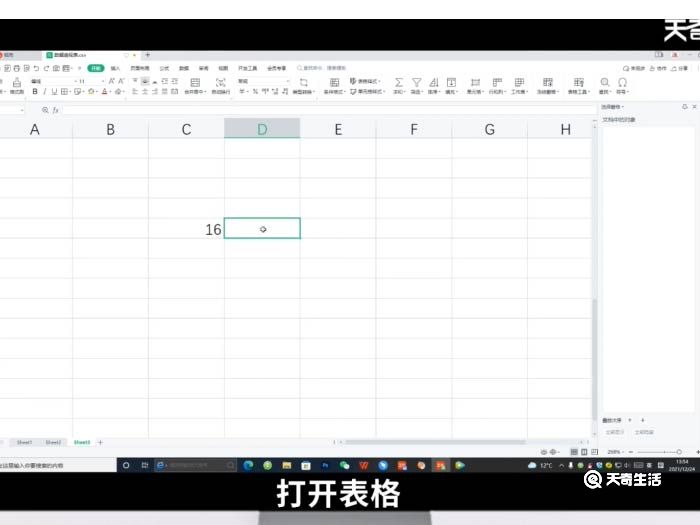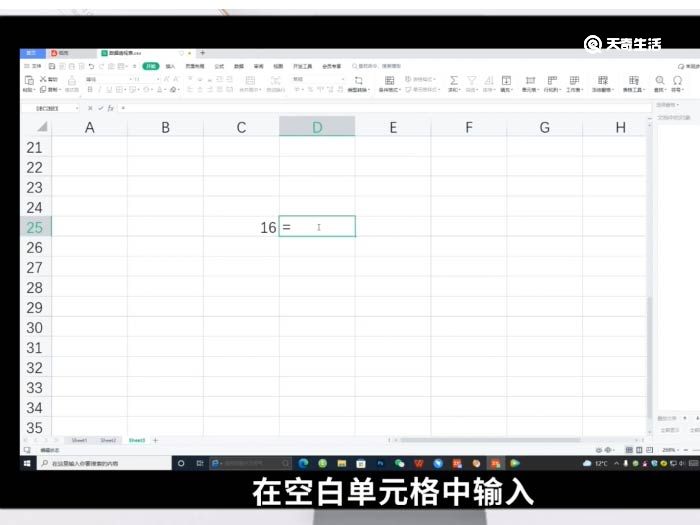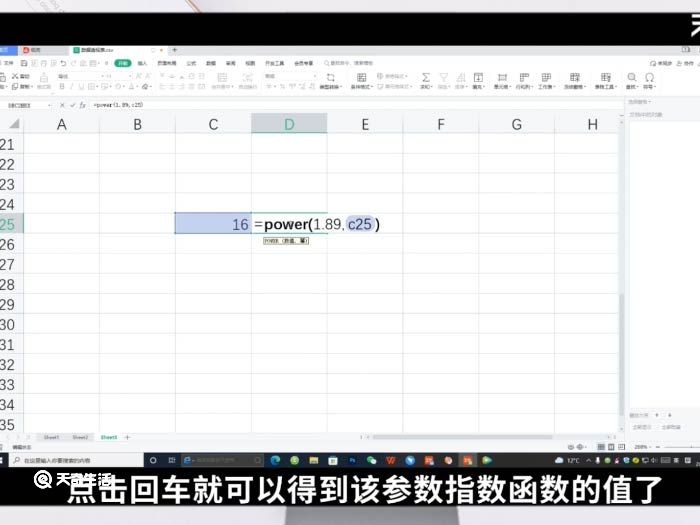Excel指数函数怎么求 用excel求指数函数
来源: 最后更新:22-06-29 12:02:04
导读:表格里面用到的计算方式函数是其一,那么怎么在表格求指数函数呢?具体操作如下:
-
演示机型:联想天逸510S
系统版本:Windows10
软件版本:WPS2021
怎么在表格求指数函数呢?具体操作如下:
1、打开表格。
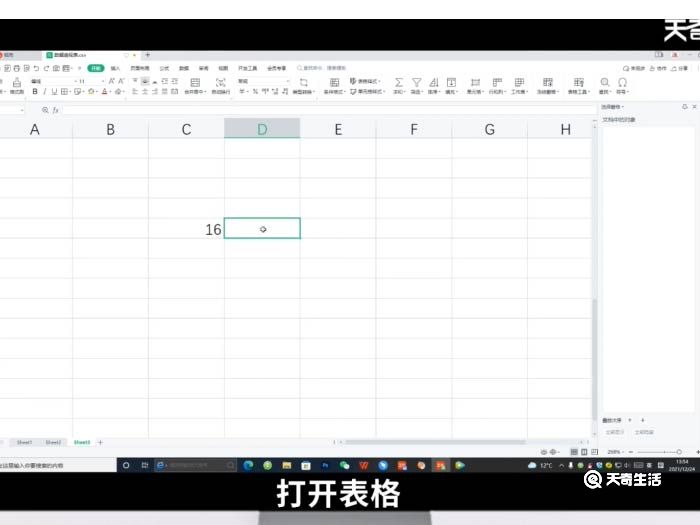

2、在空白单元格中输入=POWER(1.89,参数单元格位置)。
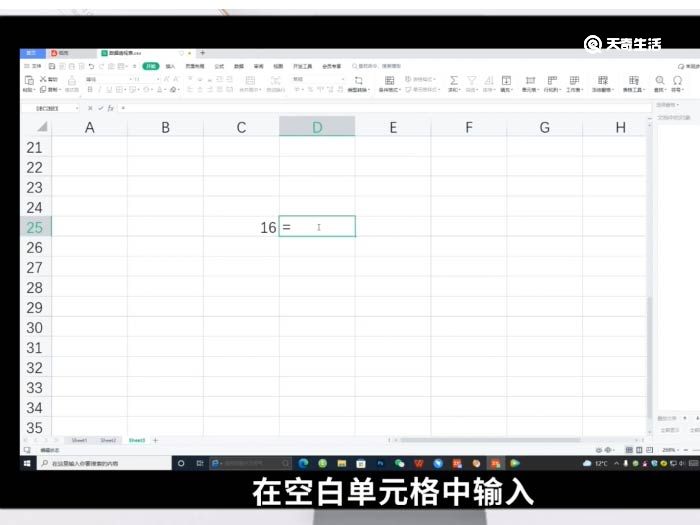
3、点击回车就可以得到该参数指数函数的值了。
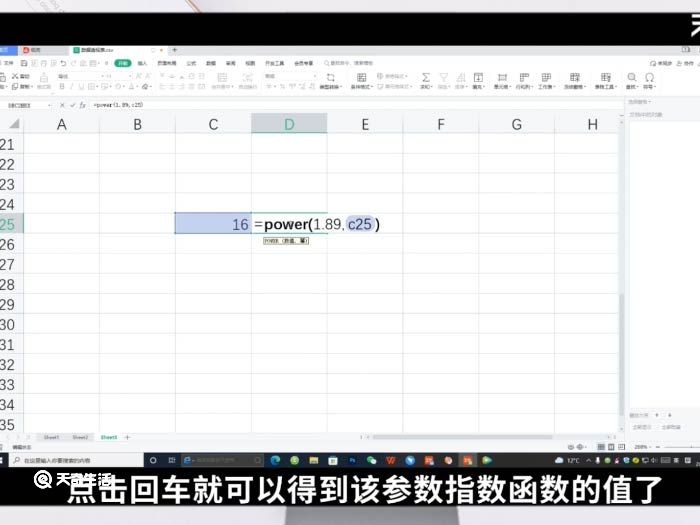
总结:表格中的指数函数是power,利用这个函数进行求值就可以了。
标签: Excel指数函数怎么求 Excel指数函数怎么求公式 Excel表格指数函数怎么求
免责声明:本文系转载,版权归原作者所有;旨在传递信息,其原创性以及文中陈述文字和内容未经本站证实。
帮同学化妆最高日入近千 帮朋友化妆帮同学化妆最高日入近千?浙江大二女生冲上热搜,彩妆,妆容,模特,王
2023吉林省紧缺急需职业工种目录政策解读 2024张杰上海演唱会启东直通车专线时间+票价 马龙谢幕,孙颖莎显示统治力,林诗栋紧追王楚钦,国乒新奥运周期竞争已启动 全世界都被吓了一跳(全世界都被吓了一跳是什么歌)热门标签
热门文章
-
和数字搭配的女孩名字 带数字的女孩名字 24-10-07
-
灯笼花一年开几次花(灯笼花一年四季开花吗) 24-10-07
-
冬桃苗品种(冬桃苗什么品种好) 24-10-07
-
长绒棉滑滑的冬天会不会冷(长绒棉滑滑的冬天会不会冷掉) 24-10-07
-
竹子冬天叶子全干了怎么办 竹子冬天叶子全干了怎么办呢 24-10-07
-
春天移栽牡丹能开花吗 春天移栽牡丹能开花吗图片 24-10-07
-
表示心酸的一句话(表示心酸的一句话怎么写) 24-10-07
-
轮胎气门嘴用什么胶(轮胎气门嘴用什么胶粘好) 24-10-07
-
windows安装redis缓存使用图文教程(windows安装redis5.0) 24-10-07
-
价格管制关税曲线是什么 价格管制关税曲线是什么样的 24-10-06